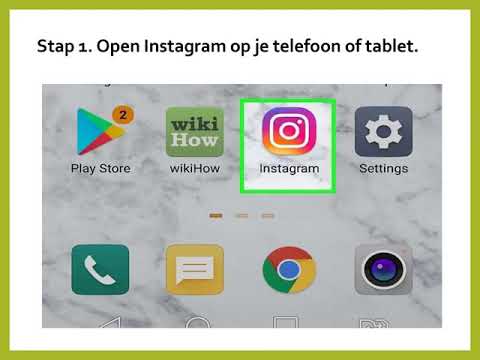
Inhoud
- iPad-instellingen
- iPad-beveiliging
- De iPad gebruiken
- 5 iPad-apps die als eerste moeten worden geïnstalleerd
Vakantie voorbij en heb net een nieuwe iPad gekregen, maar weet niet wat ik ermee moet doen?
Hier is een gids om u te helpen bij het instellen.
De eerste installatie van de iPad is relatief eenvoudig, aangezien Apple gebruikers er doorheen laat lopen met een reeks menu's wanneer de iPad voor het eerst opstart. Daarna staat u er alleen voor! En met weinig tot geen hulp van Apple.
Deze gids helpt nieuwe gebruikers te helpen door hun iPad in te stellen, te beveiligen en een paar goede startende apps te installeren.

iPad-instellingen
Het eerste dat Apple aan nieuwe iPad-gebruikers vraagt, is hun taal kiezen. Gebruikers in de Verenigde Staten hebben standaard Engels geselecteerd. De volgende stap is om verbinding te maken met een Wi-Fi-hotspot. Hiervoor hebt u de naam van uw wifi-netwerk en het bijbehorende wachtwoord nodig.
Na het instellen van de Wi-Fi zal de iPad gebruikers vragen of ze locatieservices en Siri willen gebruiken. De gemakkelijkste optie is om beide te zeggen. Locatieservices helpen bij het opsporen van de iPad met Find My iPad als deze ooit verloren is gegaan, en Siri neemt het dictaat mee, wat handig is.

De laatste belangrijke stap is om je aan te melden bij iCloud of een nieuw iCloud-account te maken. Zonder een iCloud-account kunnen gebruikers FaceTime of Berichten niet gebruiken. Berichten is alleen nuttig voor gebruikers die iMessage veel gebruiken, maar FaceTime is een geweldige functie voor videochatten.
iPad-beveiliging
Gebruikers die van plan zijn hun nieuwe iPad mee te nemen onderweg, willen een wachtwoord instellen voor het apparaat als het verloren raakt of wordt gestolen. Om een wachtwoord in te stellen, opent u Instellingen en selecteert u "Algemeen" in het linkerdeelvenster. Kies vervolgens "Wachtwoordvergrendeling" in het rechterpaneel en voer een viercijferige pincode of een alfanumeriek wachtwoord in. De PIN is de gemakkelijkere optie.
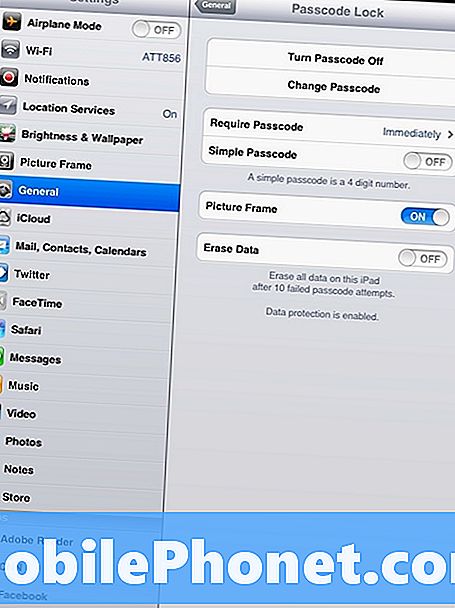
Degenen die niet van plan zijn de iPad het huis uit te brengen, willen misschien toch een wachtwoord, maar dat is minder noodzakelijk.
Ouders of iedereen die een iPad instelt voor gebruik door een kind, wil ook Ouderlijk toezicht inschakelen. Deze vindt u ook in het menu "Algemeen" in Instellingen. Om Ouderlijk toezicht in te schakelen, tikt u op "Beperkingen" en stelt u een toegangscode in zodat alleen degenen die de toegangscode kennen deze kunnen wijzigen. Van daaruit kunnen gebruikers kiezen om een aantal apps zoals iTunes, Safari en FaceTime te beperken en het toegestane mediatype te beperken.
Ouders met kinderen willen misschien ook begeleide toegang mogelijk maken in bepaalde apps zoals Netflix, zodat hun kinderen geen toegang hebben tot delen van de apps die ze niet zouden moeten gebruiken.
De iPad gebruiken
Het installeren van nieuwe apps op de iPad is eenvoudig. Gebruikers hoeven alleen maar de App Store te openen en de gewenste apps te kiezen. Apple heeft een Apple ID nodig, dezelfde ID als degene die wordt gebruikt voor iTunes, om nieuwe apps te downloaden of te kopen, en gebruikers moeten hun wachtwoord invoeren voordat ze nieuwe apps downloaden.

iPad App Store.
Om e-mail op de iPad in te stellen, opent u gewoon Instellingen en tikt u op "E-mail" in het linkerdeelvenster. Kies in het rechterdeelvenster "Account toevoegen ..." en kies de service waarvan het e-mailadres afkomstig is. Voer vervolgens het e-mailadres en wachtwoord in.
Facebook en Twitter instellen is net zo eenvoudig als e-mail. Open Instellingen en kies het sociale netwerk naar keuze in het linkerdeelvenster. Voer in het rechterpaneel de aanmeldingsgegevens in. Instellingen geven ook de mogelijkheid om de app te installeren voor de respectieve sociale netwerken.
5 iPad-apps die als eerste moeten worden geïnstalleerd
De eerste app die de meeste gebruikers willen downloaden naar hun nieuwe iPad is YouTube. Apple heeft YouTube verwijderd van iOS 6 en Google heeft onlangs zijn eigen officiële app voor de service uitgebracht. Met de app kunnen gebruikers bijna elke video op YouTube in HD bekijken, maar er zijn pre-roll-advertenties zoals de desktopwebsite.
Netflix is ook een eenvoudige aanbeveling voor nieuwe iPad-bezitters, ervan uitgaande dat ze zich abonneren op de service. Met de Netflix-app kunnen iPad-gebruikers elke film of elk tv-programma in de Netflix Instant-bibliotheek bekijken zolang ze een internetverbinding hebben.
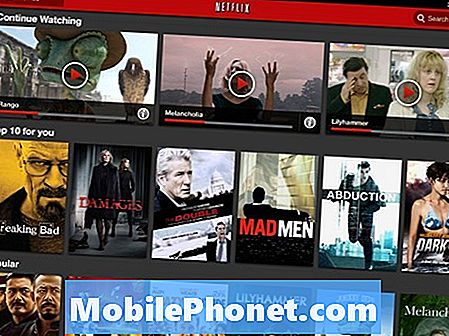
Netflix voor iPad.
Flipboard is een geweldige nieuwe lezer voor de iPad. Het haalt nieuws uit een aantal bronnen, waaronder sociale netwerken en Google Reader, en plaatst ze in een tijdschrift-achtige lay-out. Het is een van de beste manieren om inhoud op de iPad te lezen.
De volgende beste app om te downloaden naar de iPad is een eBook-lezer. Met Amazon Kindle, iBooks of Barnes & Noble Nook konden iPad-gebruikers boeken lezen op hun tablet. Het hangt er maar net vanaf welke service de gebruiker het liefst heeft.
Ten slotte is papier een van de beste iPad-apps die beschikbaar is om te tekenen. De app is gratis en geweldig voor het schrijven van handgeschreven notities met een stylus of gewoon om te schetsen.


